آموزش تصویری و گام به گام نصب و فعالسازی نرم افزار ANSYS 2023 R1
تنظیمات پیش از نصب:
نکات قابل توجه جهت نصب موفقیت آمیز نرم افزار
- دقت کنید که تاریخ رایانه به روز باشد.
- اتصال اینترنت رایانه را قطع کنید.
- آنتی ویروس را غیرفعال کنید.
مراحل نصب لایسنس:
- پس از دانلود نرم افزار ANSYS 2023-R1 از سایت IRANSYS.ir، بر روی پارت ۱ راست کلیک کرده و گزینه Extract Here انتخاب کنید.

- پس از Extract شدن فایل ها، بر روی فایل iso استخراج شده، کلیک راست کرده و آن را Mount کنید.

- بر روی Setup کلیک راست کرده و گزینه Run as administrator را انتخاب کنید.
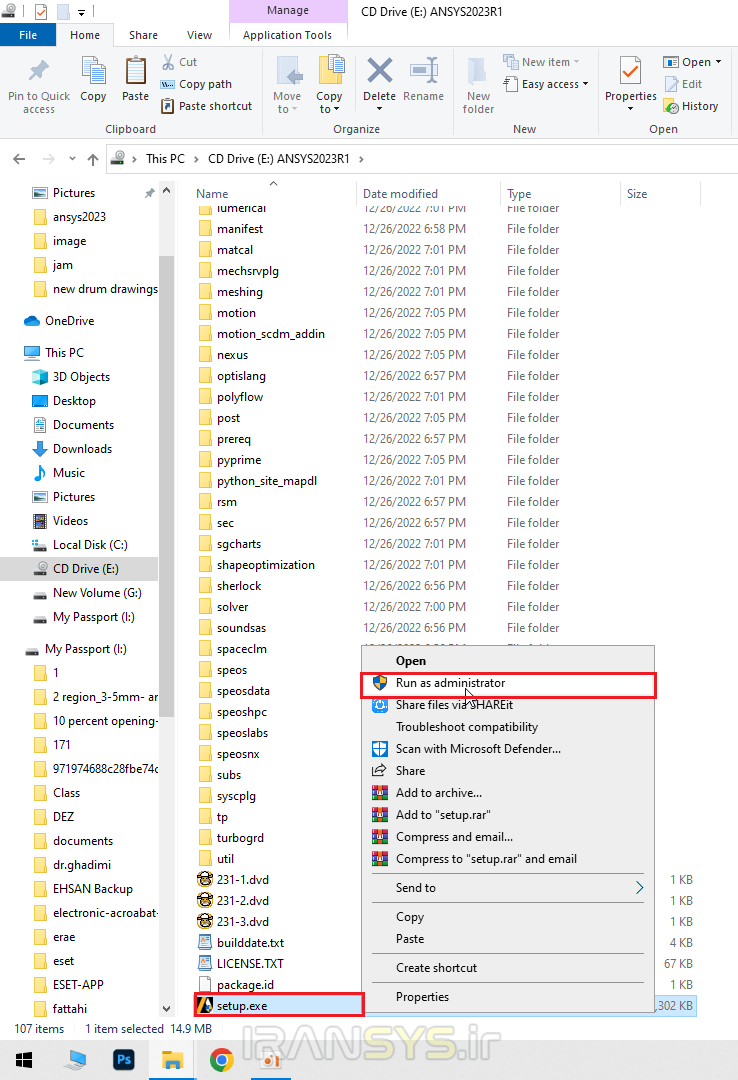
- سپس بر روی Install ANSYS license manager کلیک کنید.
- سپس درصورت مشاهده پیغام وارنیگ روی گزینه ok کلیک کرده و سپس گزینهI AGREE را انتخاب کرده و سپس بر روی گزینه Next کلیک کنید.
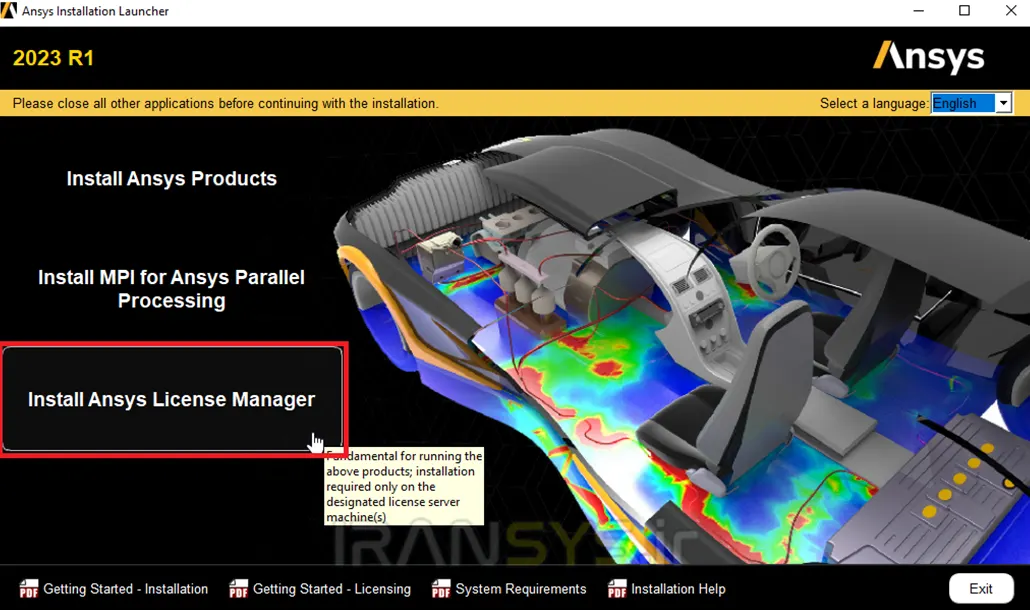


- سپس مسیر نصب را انتخاب کرده(به طور پیش فرض درایو c) و گزینه next را کلیک میکنیم.

به ترتیب در دو مرحله بعدی گزینه next را انتخاب میکنیم تا مراحل نصب license manager آغازشود.

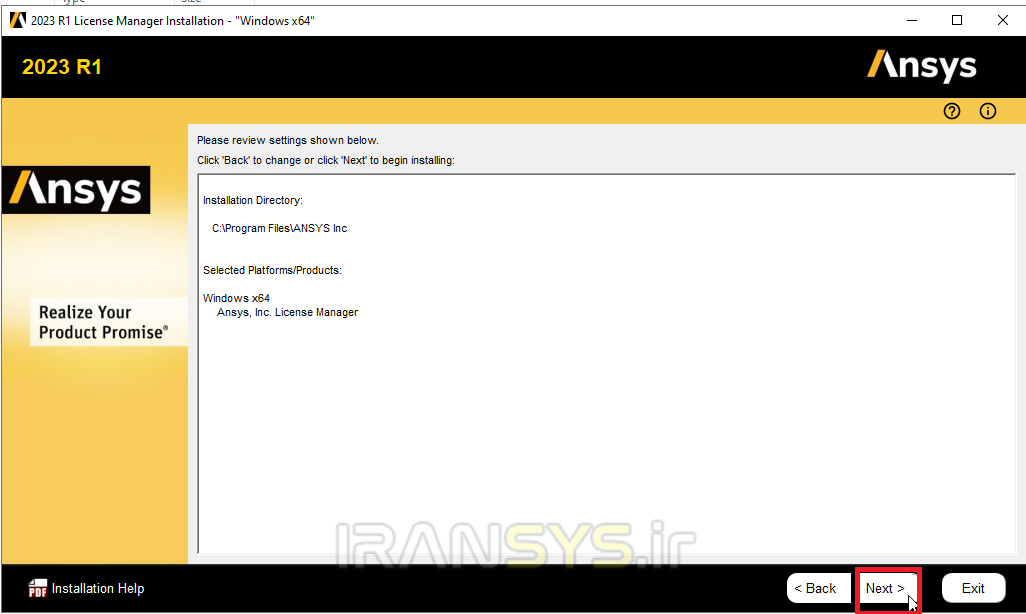
- بعد از اتمام مراحل نصب،به ترتیب گزینه next و exit را انتخاب میکنیم.


- در این مرحله پوشهANSYS Inc موجود در پوشه کرک را کپی ودر درایو C پوشه Program Files (محل نصب نرم افزار)جایگزین کنید.

- سپس از منوی استارت ویندوز ،نرم افزار Ansys License Manager Center را اجرا کنید و سپس در محیط نرم افزار از منوی سمت چپ گزینه Get System Hostid Information را انتخاب کنید.
سپس اعداد نوشته شده مقابل MAC Address را کپی کنید.

- در این مرحله فایل license.txt موجود در پوشه کرک را باز کرده و اعداد کپی شده درمرحله قبل را جایگزین xxxxxxx کنید و سپس فایل را ذخیره کرده و ببندید.
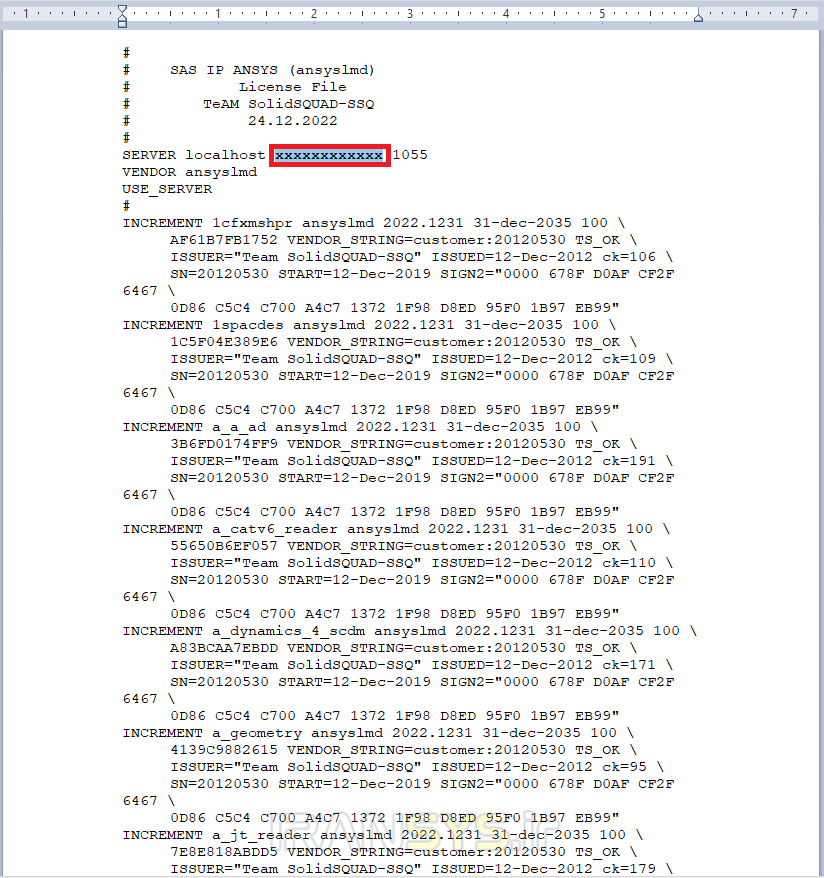
- سپس به محیط Ansys License Manager Center برگشته و اینبار از منوی سمت چپ گزینه Add a license file را انتخاب کنید.
سپس روی گزینه brows کلیک کرده و فایل license.txt موجود در پوشه کرک را معرفی میکنیم.

 سپس در پنجره ایجاد شده گزینه Install License File را انتخاب کرده و منتظر میمانیم تا فعالسازی انجام شود.
سپس در پنجره ایجاد شده گزینه Install License File را انتخاب کرده و منتظر میمانیم تا فعالسازی انجام شود.
 مراحل نصب نرم افزار :
مراحل نصب نرم افزار :
- مجددا از فایل Mount شده بر روی Setup کلیک راست کرده و گزینه Run as administrator را انتخاب کنید.
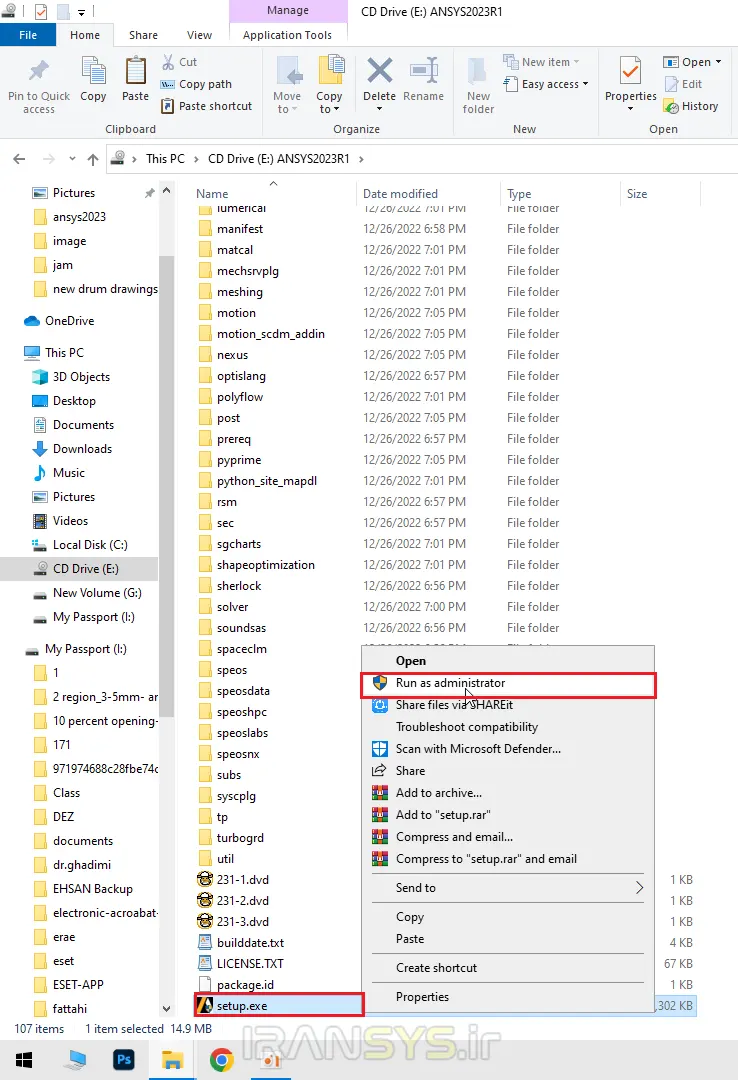 سپس بر روی Install ANSYS Products کلیک کنید.تا وارد مراحل نصب نرم افزار شوید.
سپس بر روی Install ANSYS Products کلیک کنید.تا وارد مراحل نصب نرم افزار شوید.
در ادامه ابتدا گزینهI AGREE را انتخاب کرده و سپس بر روی گزینه Next کلیک کنید,در پنجره بعد، بعد از انتخاب محل نصب نرم افزار گزینهNEXT را انتخاب کنید.


- در این مرحله مقابل فیلدhostname عبارت localhost را تایپ کرده و سپس گزینه next را انتخاب کنید.

- در این مرحله تیک گزینه optical را برداشته می توانید محصولات مورد نیاز برای نصب را (باتوجه به نیاز کاربری خود) تغییر دهید و سپس بر روی گزینه Next کلیک کنید.

سپس در صورت مشاده پیغام مربوط به تنظیماتcad گزینه No,Skip Configuration.I will configure later را انتخاب کرده و گزینه next را بزنید.


- پس از انجام مراحل قبل نصب نرم افزار Ansys شروع میشود و بعد از اتمام نصب انسیس ، گزینه Next و سپس Exit را انتخاب میکنیم.


- بعد از اتمام مراحل نصب نرم افزار Ansys فایل SolidSQUADLoaderEnabler موجود در پوشه کرک را اجرا کنید.سپس در پنجره های باز شده ،به ترتیب گزینه های YES و OK را انتخاب کنید.(مطابق شکل)


حال تمام مراحل نصب و فعالسازی نرم افزار به طور کامل انجام شده و میتوانید از همه قابایتهای ANSYS 2023 R1 استفاده کنید.
